本篇文章為大家帶來了關於excel的相關知識,其中主要介紹了一組excel的冷知識,包括了刪除工作表中的歐元樣式、一鍵複製圖表格式、繁簡一鍵轉換等等,希望對大家有幫助。
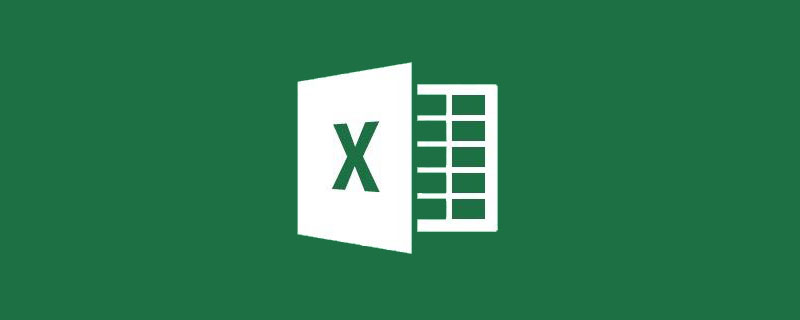
相關學習推薦:excel教學
#分享一組Excel中的冷技巧,點滴積累,也能解決工作中的實際問題,一起來看看吧~
這個問題很多小夥伴都遇過,好端端的Excel文件打開後,裡面的數字都變成會計金額或是歐元格式了。
其實,這是在工作表中使用自訂格式留下的後遺症。
解決方法:
按
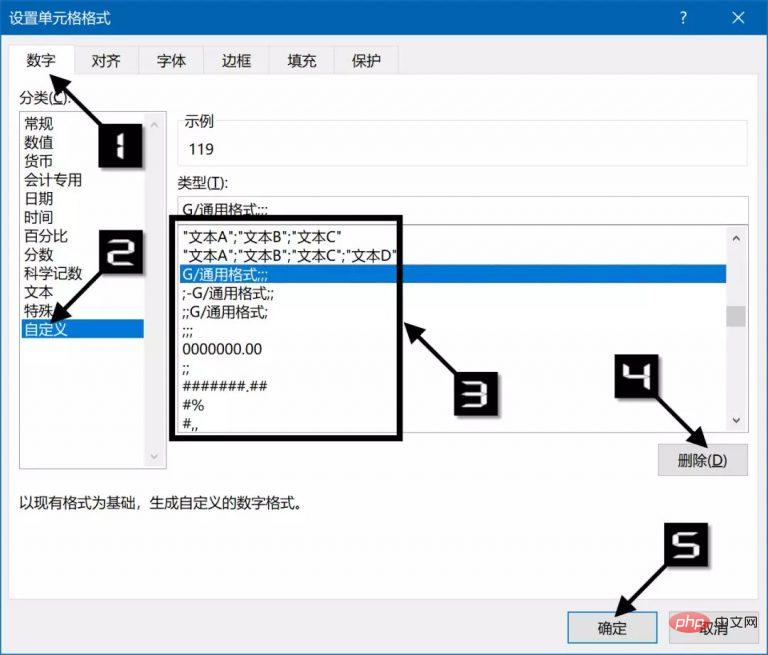
放心,這裡的刪除不會出錯,內建的格式程式碼是無法刪除的。
辛苦設定好一個圖表效果,如何快速套用到另一個圖表呢?
右鍵點選設定的圖表,複製。然後點選要套用樣式的圖表,使用選擇性貼上就夠了。
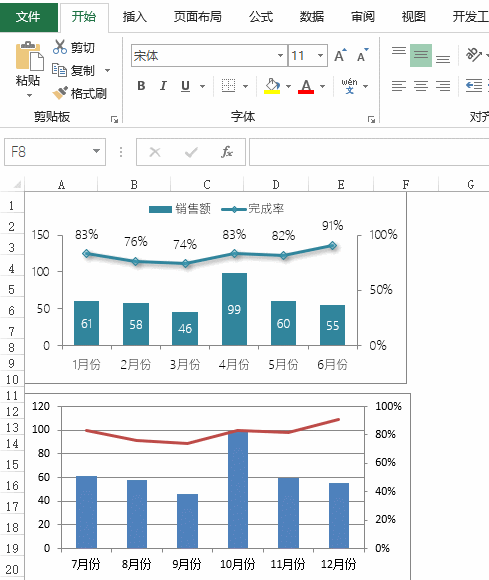
在合資企業工作的小夥伴,應該經常遇到繁簡轉換問題,如何來處理呢?
步驟1 右鍵點選任意標籤→自訂功能區
步驟2 在彈出的【Excel選項】對話方塊中切換到【加載項】
步驟3 選擇【COM加載項】→【前往】,然後在對話方塊中勾選【中文轉換加載項】
步驟4 選取資料區域,依序按一下【檢視】→【簡轉繁】 ,OK。
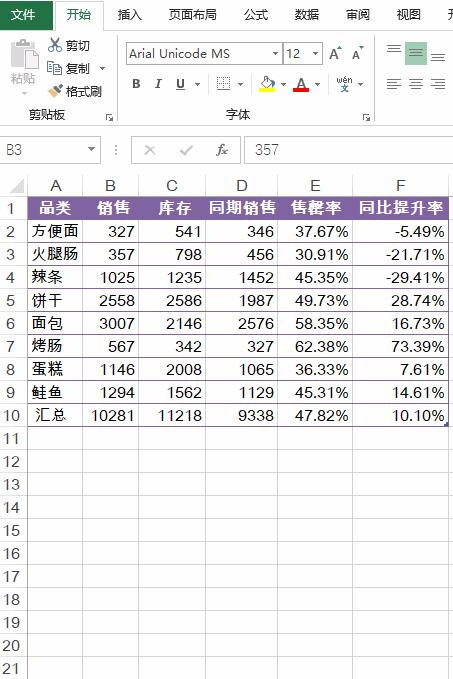
以上是第一次使用時步驟,以後再使用繁簡轉換功能時,只需要第四步驟即可。
如果使用函數引用了其他工作簿中的數據,檔案開啟時就會有這樣一個提示對話框:
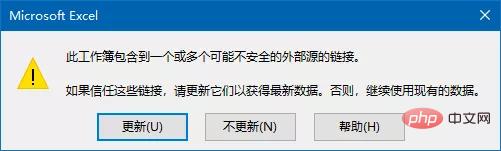
如果這樣的文件直接發給領導,那可不怎麼好。
其實在文件發給其他人員之前,可以先建立一個副本,然後把要給其他人員的這份文件斷開連結就好了:
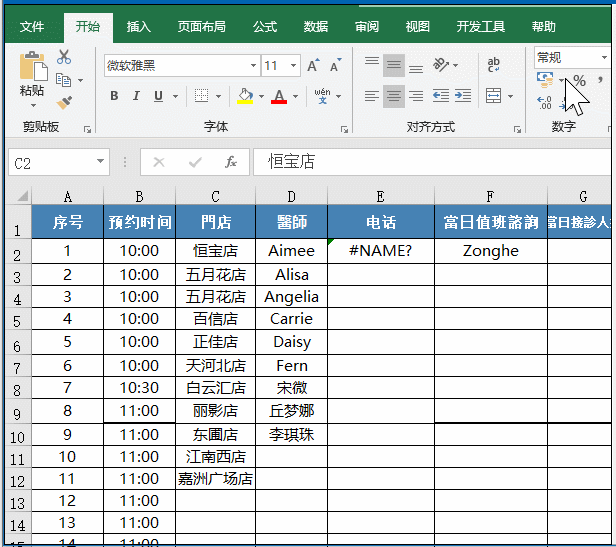
如下圖所示,要刪除括號內的電話,只保留姓名,可以使用Ctrl H完成。
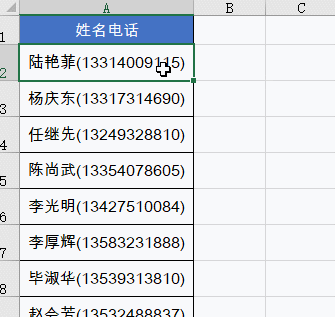
在取代對話方塊的尋找內容編輯方塊中輸入(*)。
這裡的星號是通配符的意思,就像撲克牌中的大王,可以表示任意多個字元。除此之外,還有一個小王,就是半角的問號?,他的作用是表示任一字。
在「替換為」編輯框中不輸入任何內容,直接點全部替換就OK了。
相關學習推薦:excel教學
以上是實例分享Excel實用的冷技巧的詳細內容。更多資訊請關注PHP中文網其他相關文章!




